Como crear nuestra primera habitación

En este tutorial aprenderemos a crear nuestro primer mundo. Se pueden hacer de cualquier forma, etc. Una vez entendido el entorno de World Editor Pro ya estamos capacitados para empezar nuestro nuevo proyecto. Antes de empezar un proyecto se recomienda tener las ideas claras de lo que queréis hacer, siempre y cuando respetéis los límites del motor grádico.
Requisitos
Una vez que tengáis las texturas que queráis utilizar procederemos a crear lo que seria el escenario de nuestro mundo. Podemos añadir lo que queramos, ya sea objetos creados por nosotros con un programa de modelado. Siempre recomiendo el Milkshape 3D ya que nos proporciona un formato "ms3d" que es fácil de pasar a "ACT". El uso de nuestras propias creaciones 3D lo iremos viendo en los próximos tutoriales como también el uso de las entidades.
Herramientas que utilizaremos
- Modo Edición
- Modo Selección
- Modo Mover
Nuestra habitación
Para empezar iremos al apartado de "File> New..." y así crearemos un proyecto nuevo. A la hora de hacer escenarios normalmente se usa la herramienta "Cubo" situada en "Stock" porque con ella podemos hacer tejados, edificios deformados, vamos, es la base. Por eso vamos a comenzar con esa herramienta y nos aparecera las propiedades del Cubo:
Le damos a "Customize Template". Si queremos hacer una habitación pondremos la opción en "Hollow", si lo que queremos es hacer un objeto pues le pondremos "Solid" y si lo que queremos es recortar un objeto pues pondremos una de las dos opciones más el "Cut Brush". En este caso seleccionamos "Hollow". El tamaño es relativo pero recordar que no debe de sobrepasar los 4000x4000x4000 ya que sino a la hora de cargar el juego a mesura que nos distanciamos nos saldrán imágenes cuarteradas o a triángulos. Una vez que tengamos nuesto "Cubo" seleccionamos la textura que queramos, volvemos a clickar en "Customize Template" y clickamos en "Add to World".
DeathMatchStart
De hecho nuestro mundo ya tiene escenario para poder cargarse, pero, se necesita una entidad primordia, que es la entidad DeathMatchStart.
Como podemos observa cuando clickamos en una entidad veremos que aparece una "bombilla", ese es el punto donde se encuentra la entidad. Al tratarse de la entidad DeathMatchStart recomiendo poner esa entidad a la altura del suelo de nuestro escenario, ya que representarán los pies de nuestro personaje. Una vez colocado la entitdad saldrá un soldado que pone "Entity".
I ahora os preguntaréis, ¿qué son esas opciones que aparecen a la derecha? De momento no tocamos esas opciones, ya que el tema de entidades los trataremos en el próximo tutorial.
Compilar nuestro escenario
Vamos a la opción "Build > Compile..." y nos aparecerá esta ventana:
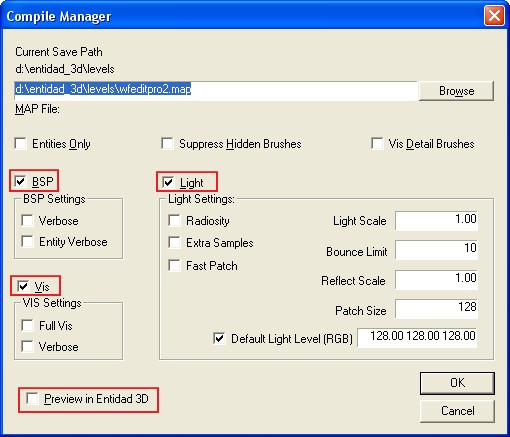
Asignamos las cuatro opciones remarcadas y le damos a OK. Nos saldrá otra ventana y le decimos Yes.
Resultado final
¿Qué os parece? En el próximo tutorial aprenderemos a configurar cada una de las entidades.
Anuncios Google
- Inicie sesión o regístrese para enviar comentarios
- 7992 lecturas

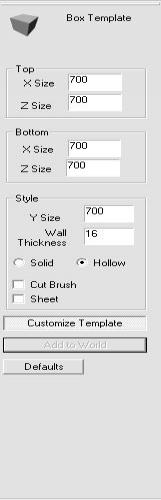
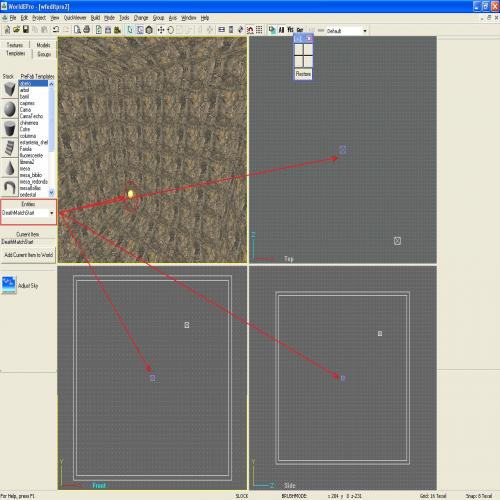
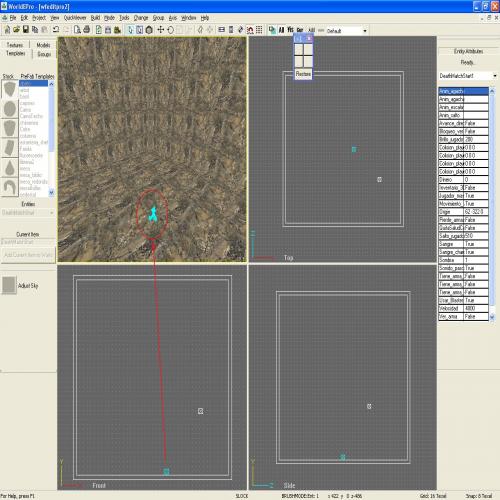

Comentarios
Que sensillo
Exelente tuto ya ise mi cuarto me imajino que se pueden agregar texturas al programa pero supongo que lo sabre mas a delante y grasias por mostrar como usarlo
¡Caray!
Así, da bastantes ganas de empezar a mapear... otra vez. Solo que esta vez no el para el Counter Strike 1.6. xD Te felicito por el buen tutorial.
PD: Por cierto, Almamu, que avatar tan siniestro. :S
Off-Topic
¿Y ahora te das cuenta?... Lo llevo semanas...
Pues sí.
xD
Y yo
también me doy cuenta ahora xDD
Esta bien claro, gracias por
Esta bien claro, gracias por el tuto, esperando el siguiente ;)
Salu2!
Muchas gracias por el
Muchas gracias por el tutorial, ya estoy esperando al siguiente, xD. Sigue así amigo mio.